win 10系统控制面板和设置可以更改计算机的大多数功能,并且可以通过更改控制面板或Windows设置来解决win 10系统的大多数问题。 那么我该如何完成残疾? 下面小编提供了一种禁用Win10控制面板的方法。如有必要,请使用小编。
方法1:编辑组策略
1。单击任务栏上的搜索按钮,然后输入“编辑组策略”以打开它。

2。输入本地组策略编辑器,然后单击“用户配置 – 管理模板 – 控制面板”,然后在右侧找到“禁用对控制面板和PC设置的访问”选项。

3。最后,在窗口中,在左上角检查“启用”,然后单击“应用”以确认。

方法2:注册表编辑器
1。在任务栏上的搜索框中输入“注册编辑器”以打开它。

2。输入新界面后,将“ Computer Hkey_current_usersoftwaremicrosoftwindowscurrentversionpoliciesexplorer”复制到上方的地址栏,然后按Enter将其放置在此处。

3。在右侧找到“ nocontrolpanel”选项。如果不是在右边,请右键单击空白空间,选择“新” A“ dword(32位)值”,将其命名为“ Nocontrolpanel”,然后双击打开它。

4。最后,在打开的窗口中将“数字数据”更改为“ 1”。
 小白号
小白号















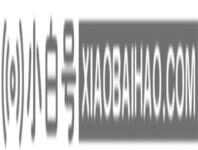
评论前必须登录!
注册